
Как перенести контакты с Айфона на Айфон? Импорт контактов в iPhone с помощью sim-карты, аккаунта Gmail, Macbook, iTools: инструкция
Иногда возникает необходимость переноса контактов на iPhone. Мы расскажем, как это сделать.
Навигация
Для переноса многочисленных контактов из старого Айфона, есть много методов. Некоторые из них рассчитаны только на определённый тип контактов или модель смартфона, а какие—то подходят для всех. В данной статье мы рассмотрим варианты переноса контактов на iPhone.
Перенос с помощью sim—карты
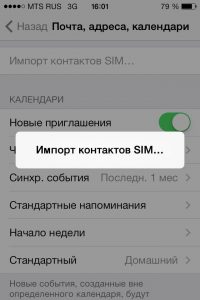
Импорт контактов на iPhone с сим-карты
Это самый простой и очевидный метод, который не требует никаких приложений.
Он заключается в переброске номеров через симку. Для использования метода:
- Скопируйте на симку все записи
- Вставьте её в Айфон
- Зайдите в настройки и выберите пункт «Почта, адреса, календари«
- Найдите функцию им портирования номеров на сим—карту и выберите его
Недостатком является маленькая вместимость сим—карты и во время переноса данных имена будут сокращены, так как длинные не сохраняются.
Использование Gmail

Перенос контактов на iPhone из Gmail
Если в предыдущем варианте контакты извлекаются в виде электронных визиток, то их вполне можно перенести в Айфон из аккаунта Gmail:
- Авторизуйтесь в учётной записи
- Войдите в контакты
- Выберите «Ещё» и затем «Импортировать«
- Появится меню, где можно выбрать нужный файлик
Далее укажите логин и пароль в настройках телефона и синхронизируйтесь
Достоинством метода является то, что после проведения её единожды, в будущем все контакты будут уже самостоятельно сохраняться на сервер Google. Теперь можно быть уверенным в сохранности контактов.
Перенос через электронную почту
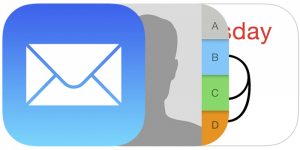
Если у вас создан файл .vcf, где есть все данные из адресной книги, то есть возможность переслать их на Айфон без синхронизации. Отправьте его по почте, настроенной на Айфоне и запустить. Вам высветится предложение о сохранении контактов. Выберите один из способов и все сохранится.
Минусом является отсутствие синхронизации.
Перенос через компьютер Mac
- Если у вас MacOS и файл .vcf то переслать контакты в iPhone можно без проблем.
- Откройте в вашей OS стандартную программу «Контакты«
- Перещите в неё файл с номерами
- Запустите iTunes
- Подключите телефон к компьютеру
- Откройте меню управления айфоном
- Перейдите в Сведения
- В синхронизации контактов отметьте, что номера нужно брать с текущего компьютера
Стоит сказать, что можно записывать все номера или только внести новые. Для этого в меню синхронизации выберите нужную опцию и сохранить её, чтобы перенести номера.
Перенос через iTools

Перенос контактов на iPhone через iTools
Если вы не хотите пользоваться синхронизацией и iTunes, то выполните операцию с помощью китайского софта под нразванием iTools
- Запустите программу на компьютере и соедините с ней телефон
- Откройте вкладку Контакты и перенесите туда файл .vcf
Copy my data из Андроид
Когда перед приобретением iPhone вы пользовались Андроидом, то книгу с контактами можно скопировать через Copy my Data. Для этого скачайте программу для обоих устройств и выполняйте инструкции.
Главное, чтобы для синхронизации у вас был включён Wi—fi. Тогда импортирование контактов осуществляется за пару секунд. Другими словами, приложение скачивает информацию из Андроида и по Wi—fi сохраняет их на Айфоне.
Копирование из резервной копии другого iPhone
Если ранее вы пользовались подобным девайсом на iOS и оно сломалось, но зато есть резервная копия, то при помощи программы iPhone Backup Extractor можно перенести из неё контакты.
